2022 TOYOTA PROACE VERSO radio
[x] Cancel search: radioPage 308 of 360
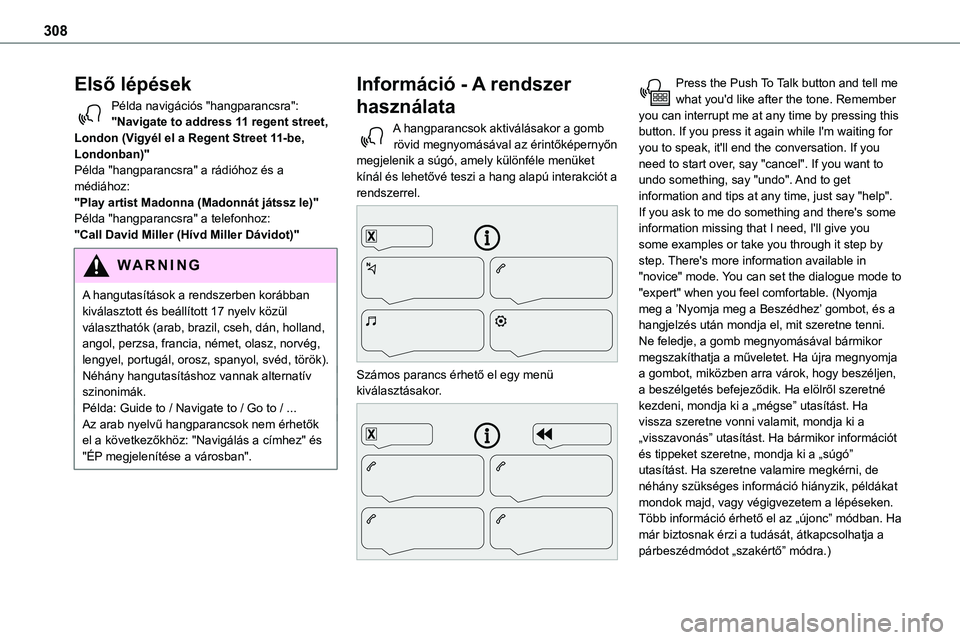
308
Első lépések
Példa navigációs "hangparancsra":"Navigate to address 11 regent street, London (Vigyél el a Regent Street 11-be, Londonban)"Példa "hangparancsra" a rádióhoz és a médiához:"Play artist Madonna (Madonnát játssz le)"Példa "hangparancsra" a telefonhoz:
"Call David Miller (Hívd Miller Dávidot)"
WARNI NG
A hangutasítások a rendszerben korábban kiválasztott és beállított 17 nyelv közül választhatók (arab, brazil, cseh, dán, holland, angol, perzsa, francia, német, olasz, norvég, lengyel, portugál, orosz, spanyol, svéd, török).Néhány hangutasításhoz vannak alternatív szinonimák.Példa: Guide to / Navigate to / Go to / ...Az arab nyelvű hangparancsok nem érhetők el a következőkhöz: "Navigálás a címhez" és "ÉP megjelenítése a városban".
Információ - A rendszer
használata
A hangparancsok aktiválásakor a gomb rövid megnyomásával az érintőképernyőn megjelenik a súgó, amely különféle menüket kínál és lehetővé teszi a hang alapú interakciót a rendszerrel.
Számos parancs érhető el egy menü kiválasztásakor.
Press the Push To Talk button and tell me what you'd like after the tone. Remember you can interrupt me at any time by pressing this button. If you press it again while I'm waiting for you to speak, it'll end the conversation. If you need to start over, say "cancel". If you want to undo something, say "undo". And to get information and tips at any time, just say "help". If you ask to me do something and there's some
information missing that I need, I'll give you some examples or take you through it step by step. There's more information available in "novice" mode. You can set the dialogue mode to "expert" when you feel comfortable. (Nyomja meg a ’Nyomja meg a Beszédhez’ gombot, és a hangjelzés után mondja el, mit szeretne tenni. Ne feledje, a gomb megnyomásával bármikor megszakíthatja a műveletet. Ha újra megnyomja a gombot, miközben arra várok, hogy beszéljen, a beszélgetés befejeződik. Ha elölről szeretné kezdeni, mondja ki a „mégse” utasítást. Ha vissza szeretne vonni valamit, mondja ki a „visszavonás” utasítást. Ha bármikor információt és tippeket szeretne, mondja ki a „súgó” utasítást. Ha szeretne valamire megkérni, de néhány szükséges információ hiányzik, példákat mondok majd, vagy végigvezetem a lépéseken. Több információ érhető el az „újonc” módban. Ha már biztosnak érzi a tudását, átkapcsolhatja a párbeszédmódot „szakértő” módra.)
Page 309 of 360

309
TOYOTA Pro Touch navigációs rendszerrel
12
Általános hvangparancsok
Hangparancsok
Set dialogue mode as novice - expert (Állítsd be a párbeszéd módot újonc - mester módba)Select user 1 / Select profile John (Válaszd ki az 1-es felhasználót / Válaszd ki a John profilt)Increase temperature (Növeld a
hőmérsékletet)Decrease temperature (Csökkentsd a hőmérsékletet)Súgó üzenetek
„There are lots of topics I can help you with. You can say: "help with phone", "help with navigation", "help with media" or "help with radio". For an overview on how to use voice controls, you can say "help with voice controls". („Számos témában segíthetek. Mondja ki például a „segíts telefonnal”, „segíts a navigációval”, „segíts a médiával” vagy „segíts a rádióval” utasítást. A hangvezérlő használatának áttekintéséhez mondja ki a „segíts a hangutasításokkal” utasítást.)”Say "yes" if I got that right. Otherwise, say "no" and we'll start that again. (Amennyiben helyesen választottam, mondja azt, hogy „yes”. Ellenkező esetben mondja azt, hogy „no”, és újrakezdjük.)
"Navigáció" hangparancsok
Hangparancsok
Navigate home (Vigyél haza)Navigate to work (Vigyél dolgozni)Navigate to preferred address, Tennis club (Vigyél el a kedvenc címre, a teniszklubba)Navigate to contact, John Miller (Vigyél el a névjegyeim közül Miller Jánoshoz)
Navigate to address 11 regent street, London (Vigyél el a Regent Street 11-be, Londonban)Súgó üzenetek
To plan a route, say "navigate to" followed by the address, the contact name or an intersection. For example, "navigate to address 11 Regent Street, London", "navigate to contact, John Miller", or "navigate to intersection of Regent Street, London". You can specify if it's a preferred address, or a Point of Interest. For example, say "navigate to preferred address, Tennis club", or "navigate to POI Heathrow Airport in London". Or, you can just say, "navigate home". To see Points of Interest on a map, you can say things like "show POI hotels in Banbury". For more information say "help with points of interest" or "help with route guidance". (Útvonal tervezéséhez mondja ki a "navigálás ide" utasítást majd a címet, névjegyet vagy a kereszteződés nevét. Például "navigálj a következő címre: 11 Regent Street, London", "navigálj Miller János névjegyhez", vagy "navigálj
a Regent Street, London kereszteződéshez". Megadhatja, hogy ez egy kedvenc cím, vagy POI-e. Például mondja ki a "navigálj a kedvenc címre, Teniszklub", vagy "navigálj a Heathrow repülőtér POI-ra Londonban” utasítást. Ellenkező esetben csak mondja ki a "vigyél haza” utasítást. Ha azt szeretné, hogy megjelenjenek a POI-k a térképen, mondja például a következőket "mutass POI hoteleket Banbury-ben". További
információkért használja a "súgó ezzel a POI-val kapcsolatban" vagy "súgó az útvonal navigálással" utasítást.)To choose a destination, say something like "navigate to line three" or "select line two". If you can't find the destination but the street's right, say for example "select the street in line three". To move around a displayed list, you can say "next page" or "previous page". You can undo your last action and start over by saying "undo", or say "cancel" to cancel the current action. (Úticél kiválasztásához használja a „navigálj a harmadik sorra” vagy „válaszd ki a második sort” vagy hasonló utasítást. Ha nem találja az úticélt, de az utca helyes, használja például a „válaszd ki az utcát a harmadik sorban” utasítást. A megjelenített listában való mozgáshoz használja a „következő oldal” vagy „előző oldal” utasításokat. Az utolsó műveletet a „visszavonás” utasítással vonhatja vissza vagy kezdheti újra, az aktuális művelet megszakításához használja a „mégse” utasítást.)Hangparancsok
Page 310 of 360

310
Tell me the remaining distance (Mondd meg, milyen messze vagyok még)Tell me the remaining time (Mondd meg, mennyi idő van még az utazásból)Tell me the arrival time (Mondd meg, mikor érek oda)Stop route guidance (Állítsd le a navigálást)Súgó üzenetek
You can say "stop" or "resume route guidance". To get information about your current route, you can say "tell me the remaining time", "remaining distance" or "arrival time". To learn more commands, try saying "help with navigation". (Használhatja a „navigálás leállítása” vagy „folytatása” utasításokat is. Az aktuális utazással kapcsolatos információkat a „mondd meg, mennyi idő van hátra”, „milyen messze vagyunk még” vagy „érkezési idő” utasítások kiadásával tudhatja meg. További parancsok megismeréséhez mondja ki a „segítség a navigációval” utasítást.)Hangparancsok
Show POI ''hotel'' at the destination (A célállomáson mutass hoteleket a POI pontok közül)Show nearby POI petrol station (Mutass közeli benzinkút POI-kat)Navigate to POI Heathrow Airport in London (Vigyél a Heathrow repülőtérre Londonba, a POI-k közül)
Navigate to POI petrol station along the route (Vigyél a POI-k közül kiválasztott benzinkútra a kiválasztott úton)Súgó üzenetek
To see points of interest on a map, you can say things like "show hotels in Banbury", "show nearby parking", "show hotel at the destination" or "show petrol station along the route". If you
prefer to navigate directly to a point of interest, you can say "navigate to nearby petrol station". If you feel you are not being well understood, try to say the word "POI" in front of the point of interest. For example say "navigate to POI restaurant at the destination” (Ha meg szeretné jeleníteni a POI-kat egy térképen, mondja ki a „mutass hoteleket Banbury-ben”, „mutass parkolóhelyet a közelben”, „mutass hoteleket a célállomáson” vagy „mutass benzinkutakat az úton” utasításokat. Ha közvetlenül egy POI-ra szeretne navigálni, mondja ki a „navigálj egy közeli benzinkútra” utasítást. Ha úgy érzi, hogy a rendszer nem értette az utasítást, próbálja meg kimondani a „POI” utasítást a keresett pont előtt. Például mondja azt, hogy „POI éttermek az úticélon”)To choose a POI, say something like "select line 2". If you've searched for a Point of Interest and don't see the one you're after, you can filter further by saying something like "select POI in line 2", or "select the city in line 3". You can also scroll through the list by saying "next page" or "previous page". (POI kiválasztásához használja
a „válaszd ki a második sort” vagy hasonló utasítást. Ha a keresett POI nem található, további szűrést és szűkítést végezhet a „válaszd ki a POI-t a második sorban” vagy „válaszd ki a várost a harmadik sorban” vagy hasonló utasítás kiadásával. A listában a „következő oldal” vagy „előző oldal” utasítással is léptethet.)
NOTIC E
Az országtól függően adja meg a rendeltetési hely (cím) utasításait a rendszer számára konfigurált nyelven.
"Rádió Média"
hangparancsok
Hangparancsok
Turn on source radio - Streaming Bluetooth - … (Kapcsold be a forrás rádiót - Bluetooth stream)Súgó üzenetek
You can select an audio source by saying "turn on source" followed by the device name. For example, "turn on source, Streaming Bluetooth", or "turn on source, radio". Use the command
"play" to specify the type of music you'd like to hear. You can choose between "song", "artist", or "album". Just say something like "play artist, Madonna", "play song, Hey Jude", or "play album, Thriller". (A „kapcsold be a
Page 311 of 360

3 11
TOYOTA Pro Touch navigációs rendszerrel
12
forrást” utasítással, majd az eszköz nevének megadásával választhatja ki az audio forrást; például „kapcsold be a forrást Bluetooth stream”, vagy „kapcsold be a forrást Rádió”. A hallgatni kívánt zenei stílus kiválasztásához használja a „lejátszás” utasítást. Választhat „dal”, „előadó” vagy „album” alapján. Mondja például, hogy „játssz le előadót: Madonna”, „játssz le dalt, Hey Jude” vagy „játssz le albumot, Thriller”.)
Hangparancsok
Tune to channel BBC Radio 2 (Hangolj a BBC2 csatornára)Tune to 98.5 FM (Hangolj a 98,5 FM-re)Tune to preset number five (Hangolj az előre beállított ötösre)Súgó üzenetek
You can pick a radio station by saying "tune to" and the station name or frequency. For example "tune to channel Talksport" or "tune to 98.5 FM". To listen to a preset radio station, say for example "tune to preset number five". (A rádióadót a „hangolj ide” és a rádióadó nevének vagy frekvenciájának kimondásával lehet kiválasztani. Például: „hangolj ide Talksport csatorna” vagy „hangolj ide 98.5 FM”. Ha tárolt rádióadót szeretne hallgatni, mondja ki például: „hangolj az ötös csatornára”.)Hangparancsok
What's playing? (Melyik előadót hallom?)Súgó üzenetek
To choose what you'd like to play, start by saying "play" and then the item. For example, say "play song Hey Jude", "play line 3" or "select line 2". You can undo your last action and start over by saying "undo", or say "cancel" to cancel the current action. (Lejátszáshoz adja ki a „lejátszás”
utasítást, majd adja meg az elemet. Például „játssz le dalt Hey Jude”, „játszd le a harmadik sort” vagy „válaszd ki a második sort”. Az utolsó műveletet a „visszavonás” utasítással vonhatja vissza vagy kezdheti újra, az aktuális művelet megszakításához használja a „mégse” utasítást.)Hangparancsok
Play song Hey Jude (Játszd le a Hey Jude-ot)Play artist Madonna (Madonnát játssz le)Play album Thriller (Játszd le a Thriller albumot)Súgó üzenetek
I'm not sure what you'd like to play. Please say "play" and then a song title, an album title, or an artist name. For example, say "play song Hey Jude", "play artist Madonna" or "play album Thriller". To select a line number from the display, say "select line two". To move around a displayed list, you can say "next page" or "previous page". You can undo your last action
and start over by saying "undo", or say "cancel" to cancel the current action. (Nem vagyok biztos benne, hogy mit szeretne hallgatni. Mondja ki a „lejátszás” utasítást, majd a dal vagy album címét, vagy az előadó nevét. Például adja ki a „játszd le ezt a dalt: Hey Jude”, „játssz ettől az előadótól: Madonna” vagy használja a „játszd le ezt az albumot: Thriller” utasítást. Ha egy sor számát szeretné kiválasztani a kijelzőről,
mondja ki a „válaszd ki a második sort” utasítást. A megjelenített listában a „következő oldal” vagy „előző oldal” utasítással navigálhat. Az utolsó műveletet a „visszavonás” utasítással vonhatja vissza vagy kezdheti újra, az aktuális művelet megszakításához használja a „mégse” utasítást.)
NOTIC E
A média hangparancsok csak USB-kapcsolattal érhetők el.
"Telefonos" hangparancsok
NOTIC E
Ha nincs telefon csatlakoztatva Bluetooth keresztül, egy hangüzenet jelenik meg: "Kérjük, először csatlakoztasson egy telefont", és a hangos munkamenet lezárul.
Page 316 of 360
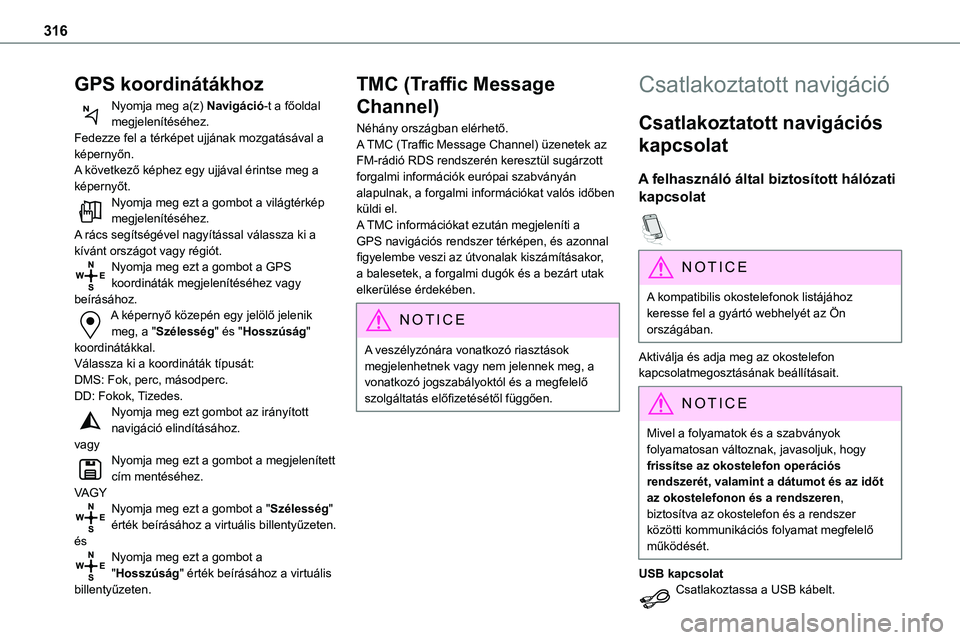
316
GPS koordinátákhoz
Nyomja meg a(z) Navigáció-t a főoldal megjelenítéséhez.Fedezze fel a térképet ujjának mozgatásával a képernyőn.A következő képhez egy ujjával érintse meg a képernyőt.Nyomja meg ezt a gombot a világtérkép megjelenítéséhez.
A rács segítségével nagyítással válassza ki a kívánt országot vagy régiót.Nyomja meg ezt a gombot a GPS koordináták megjelenítéséhez vagy beírásához.A képernyő közepén egy jelölő jelenik meg, a "Szélesség" és "Hosszúság" koordinátákkal.Válassza ki a koordináták típusát:DMS: Fok, perc, másodperc.DD: Fokok, Tizedes.Nyomja meg ezt gombot az irányított navigáció elindításához.vagyNyomja meg ezt a gombot a megjelenített cím mentéséhez.VAGYNyomja meg ezt a gombot a "Szélesség" érték beírásához a virtuális billentyűzeten.ésNyomja meg ezt a gombot a "Hosszúság" érték beírásához a virtuális billentyűzeten.
TMC (Traffic Message
Channel)
Néhány országban elérhető.A TMC (Traffic Message Channel) üzenetek az FM-rádió RDS rendszerén keresztül sugárzott forgalmi információk európai szabványán alapulnak, a forgalmi információkat valós időben küldi el.
A TMC információkat ezután megjeleníti a GPS navigációs rendszer térképen, és azonnal figyelembe veszi az útvonalak kiszámításakor, a balesetek, a forgalmi dugók és a bezárt utak elkerülése érdekében.
NOTIC E
A veszélyzónára vonatkozó riasztások megjelenhetnek vagy nem jelennek meg, a vonatkozó jogszabályoktól és a megfelelő szolgáltatás előfizetésétől függően.
Csatlakoztatott navigáció
Csatlakoztatott navigációs
kapcsolat
A felhasználó által biztosított hálózati
kapcsolat
NOTIC E
A kompatibilis okostelefonok listájához keresse fel a gyártó webhelyét az Ön országában.
Aktiválja és adja meg az okostelefon kapcsolatmegosztásának beállításait.
NOTIC E
Mivel a folyamatok és a szabványok folyamatosan változnak, javasoljuk, hogy frissítse az okostelefon operációs rendszerét, valamint a dátumot és az időt az okostelefonon és a rendszeren, biztosítva az okostelefon és a rendszer közötti kommunikációs folyamat megfelelő működését.
USB kapcsolat
Csatlakoztassa a USB kábelt.
Page 320 of 360

320
Csatlakozás
Nyomja meg a(z) Alkalmazások-t a főoldal megjelenítéséhez.Nyomja meg a "Csatlakozás" gombot a CarPlay® vagy Android Auto funkciók eléréséhez.
CarPlay®
okostelefon-kapcsolat
Az országtól függően.
NOTIC E
A USB kábel csatlakoztatásakor a(z) CarPlay® funkció kikapcsolja a rendszer Bluetooth® módját.A(z) "CarPlay" funkció használatához kompatibilis okostelefon és kompatibilis alkalmazások szükségesek.
Csatlakoztassa a USB kábelt. Az okostelefon töltődik, ha a USB kábellel csatlakoztatja.Nyomja meg a(z) "Telefon" gombot a CarPlay® csatolófelület megjelenítéséhez.vagyCsatlakoztassa a USB kábelt. Az okostelefon töltődik, ha a USB kábellel
csatlakoztatja.A rendszerből, nyomja meg a(z) Alkalmazások-t a főoldal megjelenítéséhez.
Nyomja meg a "Csatlakozás" gombot a "CarPlay®" funkció eléréséhez.Nyomja meg a(z) "CarPlay" gombot a CarPlay® csatolófelület megjelenítéséhez.
NOTIC E
A(z) USB kábel lecsatlakoztatása és a gyújtás ki- majd újra bekapcsolása esetén, a rendszer nem vált automatikusan Rádió Média üzemmódba; a forrást manuálisan kell megváltoztatni.
Android Auto
okostelefon-kapcsolat
Az országtól függően.
NOTIC E
Telepítse az "Android Auto" alkalmazást az okostelefonra a "Google Play" segítségével.A(z) "Android Auto" funkció használatához kompatibilis okostelefon és kompatibilis alkalmazások szükségesek.
Csatlakoztassa a USB kábelt. Az okostelefon töltődik, ha a USB kábellel csatlakoztatja.A rendszerből, nyomja meg a(z) Alkalmazások-t a főoldal megjelenítéséhez.
Nyomja meg a "Csatlakozás" gombot a "Android Auto" funkció eléréséhez.Nyomja meg a(z) "Android Auto" gombot az alkalmazás elindításához a rendszerben.Az eljárás során számos, bizonyos funkciókkal kapcsolatos képernyőoldal jelenik meg.Fogadja el, a csatlakozási eljárás elindításához
és befejezéséhez.A különféle audio forrásokhoz való hozzáférés továbbra is elérhető a Android Auto kijelző peremén, a felső sávban található érintőgombokkal.A rendszer menüihez a dedikált gombokkal bármikor hozzáférhet.
NOTIC E
Android Auto módban a gördülő menüket a képernyő három ujjal való rövid megnyomásával megjelenítő funkció le van tiltva.
NOTIC E
A hálózat minőségétől függően előfordulhat rövidebb szünet mielőtt az alkalmazások elérhetővé válnak.
Page 323 of 360
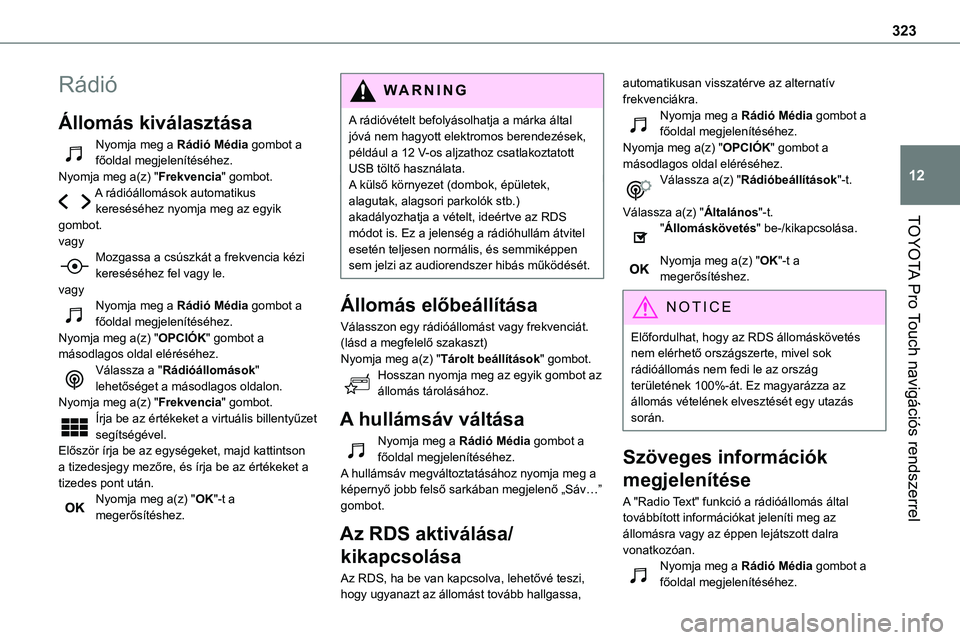
323
TOYOTA Pro Touch navigációs rendszerrel
12
Rádió
Állomás kiválasztása
Nyomja meg a Rádió Média gombot a főoldal megjelenítéséhez.Nyomja meg a(z) "Frekvencia" gombot.A rádióállomások automatikus kereséséhez nyomja meg az egyik
gombot.vagyMozgassa a csúszkát a frekvencia kézi kereséséhez fel vagy le.vagyNyomja meg a Rádió Média gombot a főoldal megjelenítéséhez.Nyomja meg a(z) "OPCIÓK" gombot a másodlagos oldal eléréséhez.Válassza a "Rádióállomások" lehetőséget a másodlagos oldalon.Nyomja meg a(z) "Frekvencia" gombot.Írja be az értékeket a virtuális billentyűzet segítségével.Először írja be az egységeket, majd kattintson a tizedesjegy mezőre, és írja be az értékeket a tizedes pont után.Nyomja meg a(z) "OK"-t a megerősítéshez.
WARNI NG
A rádióvételt befolyásolhatja a márka által jóvá nem hagyott elektromos berendezések, például a 12 V-os aljzathoz csatlakoztatott USB töltő használata.A külső környezet (dombok, épületek, alagutak, alagsori parkolók stb.) akadályozhatja a vételt, ideértve az RDS
módot is. Ez a jelenség a rádióhullám átvitel esetén teljesen normális, és semmiképpen sem jelzi az audiorendszer hibás működését.
Állomás előbeállítása
Válasszon egy rádióállomást vagy frekvenciát.(lásd a megfelelő szakaszt)Nyomja meg a(z) "Tárolt beállítások" gombot.Hosszan nyomja meg az egyik gombot az állomás tárolásához.
A hullámsáv váltása
Nyomja meg a Rádió Média gombot a főoldal megjelenítéséhez.A hullámsáv megváltoztatásához nyomja meg a képernyő jobb felső sarkában megjelenő „Sáv…” gombot.
Az RDS aktiválása/
kikapcsolása
Az RDS, ha be van kapcsolva, lehetővé teszi, hogy ugyanazt az állomást tovább hallgassa,
automatikusan visszatérve az alternatív frekvenciákra.Nyomja meg a Rádió Média gombot a főoldal megjelenítéséhez.Nyomja meg a(z) "OPCIÓK" gombot a másodlagos oldal eléréséhez.Válassza a(z) "Rádióbeállítások"-t.
Válassza a(z) "Általános"-t.
"Állomáskövetés" be-/kikapcsolása.
Nyomja meg a(z) "OK"-t a megerősítéshez.
NOTIC E
Előfordulhat, hogy az RDS állomáskövetés nem elérhető országszerte, mivel sok rádióállomás nem fedi le az ország területének 100%-át. Ez magyarázza az állomás vételének elvesztését egy utazás során.
Szöveges információk
megjelenítése
A "Radio Text" funkció a rádióállomás által továbbított információkat jeleníti meg az
állomásra vagy az éppen lejátszott dalra vonatkozóan.Nyomja meg a Rádió Média gombot a főoldal megjelenítéséhez.
Page 324 of 360
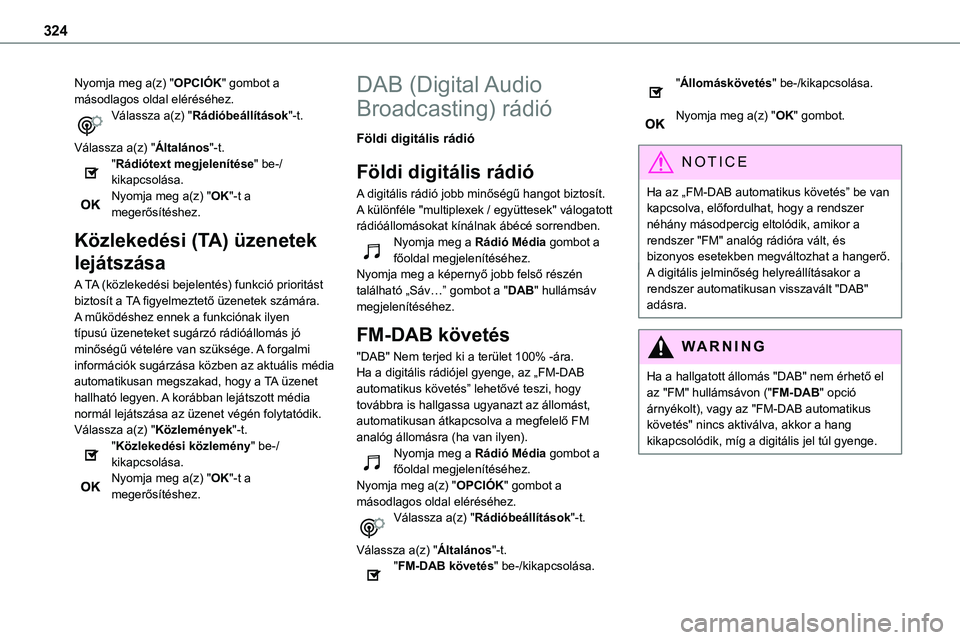
324
Nyomja meg a(z) "OPCIÓK" gombot a másodlagos oldal eléréséhez.Válassza a(z) "Rádióbeállítások"-t.
Válassza a(z) "Általános"-t."Rádiótext megjelenítése" be-/kikapcsolása.Nyomja meg a(z) "OK"-t a megerősítéshez.
Közlekedési (TA) üzenetek
lejátszása
A TA (közlekedési bejelentés) funkció prioritást biztosít a TA figyelmeztető üzenetek számára. A működéshez ennek a funkciónak ilyen típusú üzeneteket sugárzó rádióállomás jó minőségű vételére van szüksége. A forgalmi információk sugárzása közben az aktuális média automatikusan megszakad, hogy a TA üzenet hallható legyen. A korábban lejátszott média normál lejátszása az üzenet végén folytatódik.Válassza a(z) "Közlemények"-t."Közlekedési közlemény" be-/kikapcsolása.Nyomja meg a(z) "OK"-t a megerősítéshez.
DAB (Digital Audio
Broadcasting) rádió
Földi digitális rádió
Földi digitális rádió
A digitális rádió jobb minőségű hangot biztosít.A különféle "multiplexek / együttesek" válogatott
rádióállomásokat kínálnak ábécé sorrendben.Nyomja meg a Rádió Média gombot a főoldal megjelenítéséhez.Nyomja meg a képernyő jobb felső részén található „Sáv…” gombot a "DAB" hullámsáv megjelenítéséhez.
FM-DAB követés
"DAB" Nem terjed ki a terület 100% -ára.Ha a digitális rádiójel gyenge, az „FM-DAB automatikus követés” lehetővé teszi, hogy továbbra is hallgassa ugyanazt az állomást, automatikusan átkapcsolva a megfelelő FM analóg állomásra (ha van ilyen).Nyomja meg a Rádió Média gombot a főoldal megjelenítéséhez.Nyomja meg a(z) "OPCIÓK" gombot a másodlagos oldal eléréséhez.Válassza a(z) "Rádióbeállítások"-t.
Válassza a(z) "Általános"-t."FM-DAB követés" be-/kikapcsolása.
"Állomáskövetés" be-/kikapcsolása.
Nyomja meg a(z) "OK" gombot.
NOTIC E
Ha az „FM-DAB automatikus követés” be van kapcsolva, előfordulhat, hogy a rendszer néhány másodpercig eltolódik, amikor a rendszer "FM" analóg rádióra vált, és bizonyos esetekben megváltozhat a hangerő.A digitális jelminőség helyreállításakor a rendszer automatikusan visszavált "DAB" adásra.
WARNI NG
Ha a hallgatott állomás "DAB" nem érhető el az "FM" hullámsávon ("FM-DAB" opció árnyékolt), vagy az "FM-DAB automatikus követés" nincs aktiválva, akkor a hang kikapcsolódik, míg a digitális jel túl gyenge.